HTML视口设置与移动端适配方法
最近发现不少小伙伴都对文章很感兴趣,所以今天继续给大家介绍文章相关的知识,本文《HTML视口设置方法及移动端适配技巧》主要内容涉及到等等知识点,希望能帮到你!当然如果阅读本文时存在不同想法,可以在评论中表达,但是请勿使用过激的措辞~
答案:设置是移动端适配的核心,它使布局视口与设备宽度一致,确保响应式设计和媒体查询正常工作,避免内容缩放失真或溢出,结合相对单位和弹性布局可实现跨设备良好显示。

HTML文档视图的设置,尤其是针对移动端适配,核心在于正确使用HTML文档头部标签内的标签。这个标签是告诉浏览器如何控制页面的尺寸和缩放,以确保内容在各种设备上都能良好呈现,而不是简单地将桌面版页面缩小显示。
解决方案
要设置HTML视口以实现移动端适配,最直接且普遍有效的方案是采用以下标签配置:
<meta name="viewport" content="width=device-width, initial-scale=1.0, maximum-scale=1.0, user-scalable=no">
这段代码的含义:
width=device-width: 这可能是最重要的部分。它指示浏览器将视口的宽度设置为设备的屏幕宽度。如果没有它,移动浏览器通常会默认一个较大的“布局视口”(比如980px),然后将页面缩小以适应屏幕,导致文字过小、布局混乱。initial-scale=1.0: 页面首次加载时,默认的缩放比例是1.0。这意味着页面内容不会被放大或缩小,而是以其原始尺寸呈现。maximum-scale=1.0: 允许的最大缩放比例是1.0。这通常与initial-scale结合使用,防止用户手动放大页面。user-scalable=no: 禁用用户手动缩放页面。虽然这在某些情况下能提供更受控的布局,但从可访问性角度看,它并不总是推荐,因为有些用户可能需要放大文本来阅读。如果你的设计能够很好地适应各种屏幕尺寸,并且希望提供更好的可访问性,可以考虑省略或设置为yes。
我个人的经验是,width=device-width, initial-scale=1.0几乎是所有响应式设计的起点,它解决了绝大部分移动端布局错乱的问题。至于maximum-scale和user-scalable,我会根据项目的具体需求和对可访问性的考量来决定是否使用。有时候,为了避免一些奇怪的布局或交互问题,暂时禁用缩放是无奈但有效的选择。
为什么移动端适配离不开视口设置?
这个问题经常让我回想起刚接触前端时,不理解为什么同一个页面在电脑上好好的,一到手机上就变得特别小,文字根本看不清。后来才明白,这背后是“布局视口”(Layout Viewport)和“视觉视口”(Visual Viewport)在作怪。
当手机浏览器加载一个没有设置视口的页面时,它会假定这个页面是为桌面设计的,所以会创建一个比实际屏幕宽度大得多的“布局视口”(比如iPhone默认的980px)。然后,浏览器会将整个980px宽的页面缩小,以适应手机屏幕的实际宽度(“视觉视口”)。结果就是,用户看到的是一个完整的、但所有元素都非常小的页面。
而的作用,就是告诉浏览器:嘿,别再自作主张地搞那个大布局视口了!我的页面就是按照设备的实际宽度来设计的,你直接把“布局视口”和“视觉视口”都设置成设备的实际屏幕宽度,并且不要进行初始缩放。这样一来,100%宽度的元素就真的是100%的屏幕宽度,字体大小也按预期显示,整个页面内容自然就清晰可读了。可以说,没有视口设置,移动端适配就失去了它的基石。
响应式设计和移动优先策略与视口设置如何协同工作?
视口设置就像是为移动端适配铺好了轨道,而响应式设计和移动优先策略,则是在这条轨道上跑的列车。它们是紧密协作的关系。
首先,width=device-width让我们的CSS媒体查询(Media Queries)变得有意义。没有它,@media (max-width: 768px)这样的规则可能永远不会被触发,因为布局视口始终是那个宽大的980px或更大。一旦视口设置正确,媒体查询就能准确地捕捉到设备的实际宽度,并应用相应的样式。
响应式设计:这是一种设计理念,旨在让网站能够适应各种屏幕尺寸和设备类型。它通常结合了流式布局(flexible grids)、弹性图片(flexible images)和媒体查询。视口设置是响应式设计的启动开关。它确保了页面在不同设备上有一个统一的、正确的初始渲染基础,然后媒体查询再根据这个基础,针对不同宽度区间调整布局、字体大小、图片尺寸等。我通常会把视口设置看作是响应式设计的“第一步”,没有它,后面所有的CSS努力都会大打折扣。
移动优先(Mobile-First)策略:这是一种开发方法,主张先为最小的屏幕(移动设备)设计和开发,然后逐步为更大的屏幕(平板、桌面)添加样式。这个策略与视口设置简直是天作之合。当你以移动端为起点时,你自然会编写默认适用于小屏幕的CSS。然后,你通过媒体查询(例如
@media (min-width: 768px))来“增强”样式,而不是“削弱”或“重置”它们。这种方式更高效,也更容易维护。对我来说,移动优先不仅是技术选择,更是一种思维模式的转变,它迫使你思考核心内容和功能,避免一开始就堆砌桌面端复杂的布局。
所以,视口设置是确保浏览器正确理解“屏幕尺寸”的基础,而响应式设计和移动优先策略则是在这个正确理解的基础上,构建出适应性强、用户体验优秀的网站。
调试移动端视口设置时常遇到的问题及解决方案?
即使设置了视口,也总会遇到一些让人头疼的问题。我在实际项目中就踩过不少坑,有些问题看起来很简单,但排查起来却很费时间。
页面出现横向滚动条:
- 问题原因:这是最常见的问题之一。即使设置了
width=device-width,如果页面中有某个元素(比如图片、表格或某个div)的宽度超过了视口宽度,或者设置了固定的min-width过大,就会出现横向滚动条。 - 解决方案:
- 检查所有元素的宽度,确保它们是相对的(如
width: 100%,max-width: 100%),或者在小屏幕下通过媒体查询调整为更小的值。 - 特别注意图片,使用
img { max-width: 100%; height: auto; }是基本操作。 - 使用浏览器的开发者工具(Chrome的设备模式非常好用),检查是哪个元素导致了溢出。通常,溢出的元素会在审查元素时高亮显示。
- 检查所有元素的宽度,确保它们是相对的(如
- 问题原因:这是最常见的问题之一。即使设置了
文本在iOS Safari上双击会意外放大:
- 问题原因:这是iOS Safari的一个特性,当用户双击页面时,它可能会尝试放大文本以提高可读性。即使设置了
initial-scale=1.0, maximum-scale=1.0, user-scalable=no,有时也无法完全阻止这种行为。 - 解决方案:
- 一种常见的“hack”是在CSS中为
body或特定元素设置text-size-adjust: 100%;或-webkit-text-size-adjust: 100%;。但这并不是万能的,而且可能会影响用户正常的缩放需求。 - 更推荐的做法是确保你的字体大小在移动端已经足够清晰,避免用户有放大的需求。如果非要完全禁用,
user-scalable=no通常是首选,但要权衡可访问性。 - 另一种思路是,如果页面设计得足够好,用户不需要放大就能舒适阅读,那么这个“问题”本身就不是问题了。
- 一种常见的“hack”是在CSS中为
- 问题原因:这是iOS Safari的一个特性,当用户双击页面时,它可能会尝试放大文本以提高可读性。即使设置了
某些元素在不同移动设备上显示不一致:
- 问题原因:这通常不是视口设置本身的问题,而是CSS布局或单位使用不当。例如,使用了固定像素单位(
px)而不是相对单位(em、rem、vw、vh),或者在不同DPR(设备像素比)的设备上,位图图片显示模糊。 - 解决方案:
- 尽可能使用相对单位来定义字体大小、间距和宽度。
rem和em相对于根元素或父元素的字体大小,vw和vh相对于视口宽度和高度,这些都是响应式布局的好帮手。 - 对于图片,考虑使用
srcset属性提供不同分辨率的图片,或使用SVG矢量图,以适应高DPR屏幕。 - 在不同设备上进行真实测试,而不仅仅是依赖模拟器。有时候,模拟器无法完全复现真机上的所有渲染细节。
- 尽可能使用相对单位来定义字体大小、间距和宽度。
- 问题原因:这通常不是视口设置本身的问题,而是CSS布局或单位使用不当。例如,使用了固定像素单位(
调试时,我总是会先检查标签是否正确且放置在中。接着,我会利用浏览器开发者工具的“设备模式”来模拟不同设备,查看布局是否正常。如果发现问题,就逐一排查CSS,特别是那些可能导致溢出或固定尺寸的元素。这是一个迭代的过程,需要耐心和细致。
理论要掌握,实操不能落!以上关于《HTML视口设置与移动端适配方法》的详细介绍,大家都掌握了吧!如果想要继续提升自己的能力,那么就来关注golang学习网公众号吧!
 Win10文件复制慢?优化技巧提升速度
Win10文件复制慢?优化技巧提升速度
- 上一篇
- Win10文件复制慢?优化技巧提升速度
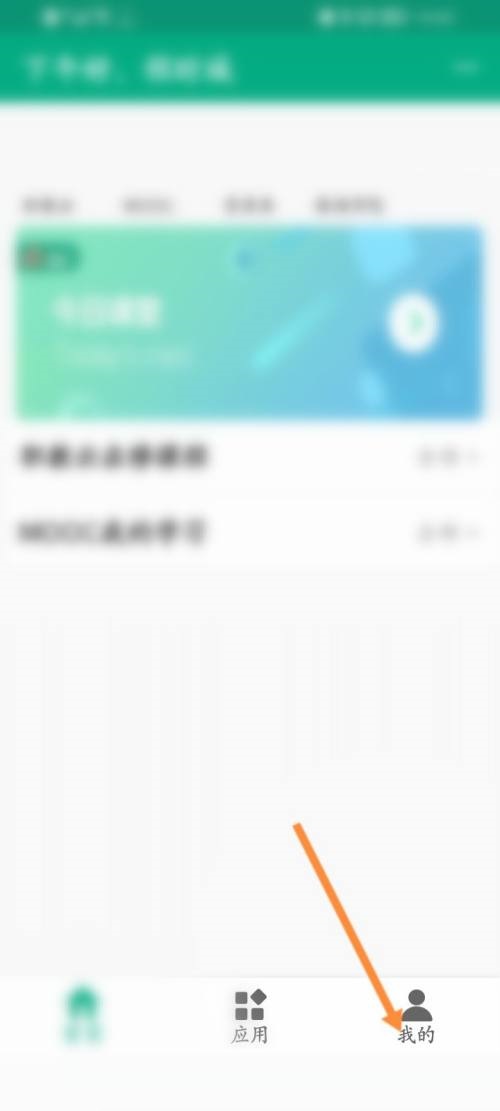
- 下一篇
- 云课堂智慧职教解封教程分享
-

- 文章 · 前端 | 7分钟前 |
- CSS多列卡片布局浮动教程
- 335浏览 收藏
-
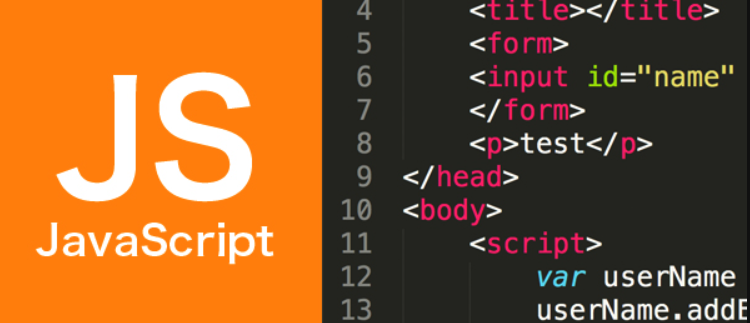
- 文章 · 前端 | 11分钟前 |
- 函数柯里化是什么?JavaScript进阶技巧
- 468浏览 收藏
-
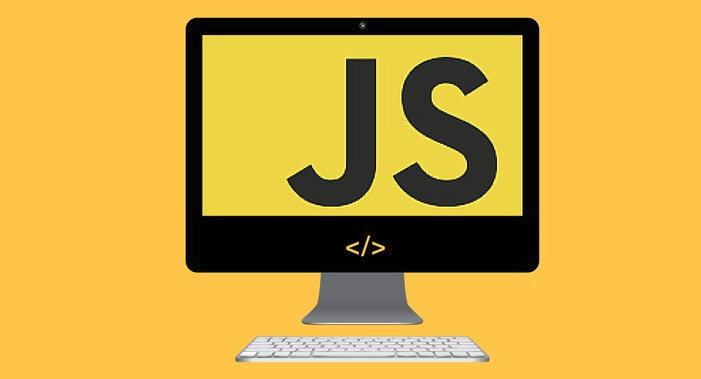
- 文章 · 前端 | 12分钟前 |
- 自然语言处理浏览器扩展开发教程
- 346浏览 收藏
-
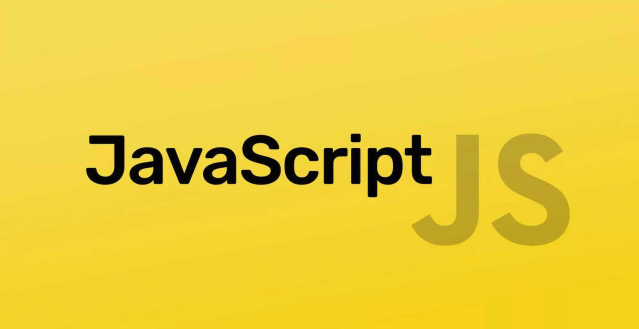
- 文章 · 前端 | 17分钟前 |
- Generator函数在开发中的实用场景解析
- 371浏览 收藏
-
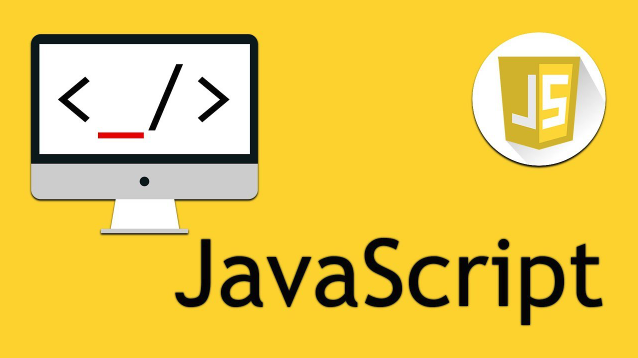
- 文章 · 前端 | 22分钟前 |
- 跨域问题解决方法全汇总
- 254浏览 收藏
-
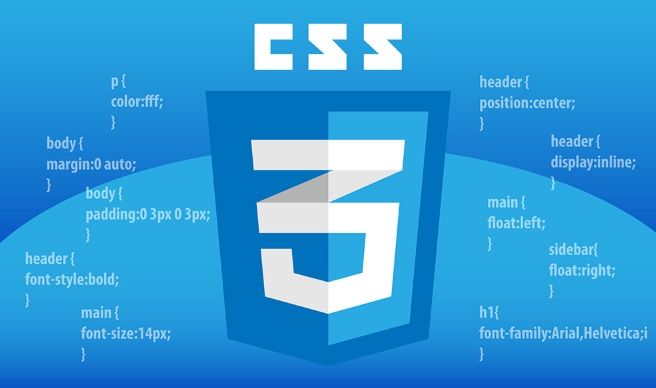
- 文章 · 前端 | 22分钟前 |
- 移动端表单布局不一致?BulmaColumns解决方法
- 446浏览 收藏
-
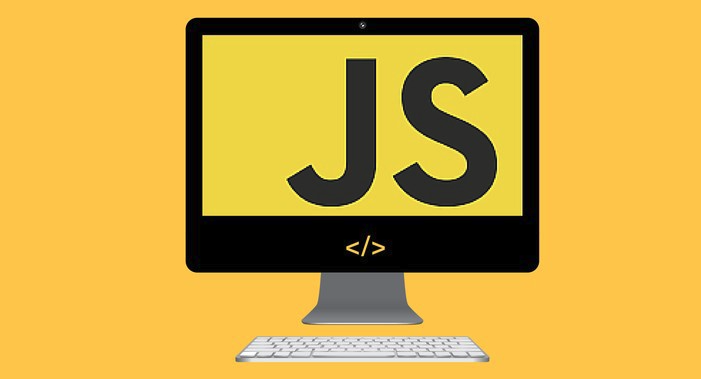
- 文章 · 前端 | 27分钟前 |
- JavaScript严格模式全面解析与使用技巧
- 294浏览 收藏
-

- 文章 · 前端 | 40分钟前 |
- Flexbox卡片悬停效果:scale布局技巧
- 493浏览 收藏
-

- 文章 · 前端 | 58分钟前 |
- 自定义逻辑截取文本到空格或换行方法
- 306浏览 收藏
-

- 文章 · 前端 | 1小时前 |
- CSSGrid布局技巧:响应式复杂布局教程
- 316浏览 收藏
-

- 前端进阶之JavaScript设计模式
- 设计模式是开发人员在软件开发过程中面临一般问题时的解决方案,代表了最佳的实践。本课程的主打内容包括JS常见设计模式以及具体应用场景,打造一站式知识长龙服务,适合有JS基础的同学学习。
- 543次学习
-

- GO语言核心编程课程
- 本课程采用真实案例,全面具体可落地,从理论到实践,一步一步将GO核心编程技术、编程思想、底层实现融会贯通,使学习者贴近时代脉搏,做IT互联网时代的弄潮儿。
- 516次学习
-

- 简单聊聊mysql8与网络通信
- 如有问题加微信:Le-studyg;在课程中,我们将首先介绍MySQL8的新特性,包括性能优化、安全增强、新数据类型等,帮助学生快速熟悉MySQL8的最新功能。接着,我们将深入解析MySQL的网络通信机制,包括协议、连接管理、数据传输等,让
- 500次学习
-

- JavaScript正则表达式基础与实战
- 在任何一门编程语言中,正则表达式,都是一项重要的知识,它提供了高效的字符串匹配与捕获机制,可以极大的简化程序设计。
- 487次学习
-

- 从零制作响应式网站—Grid布局
- 本系列教程将展示从零制作一个假想的网络科技公司官网,分为导航,轮播,关于我们,成功案例,服务流程,团队介绍,数据部分,公司动态,底部信息等内容区块。网站整体采用CSSGrid布局,支持响应式,有流畅过渡和展现动画。
- 485次学习
-

- ChatExcel酷表
- ChatExcel酷表是由北京大学团队打造的Excel聊天机器人,用自然语言操控表格,简化数据处理,告别繁琐操作,提升工作效率!适用于学生、上班族及政府人员。
- 3201次使用
-

- Any绘本
- 探索Any绘本(anypicturebook.com/zh),一款开源免费的AI绘本创作工具,基于Google Gemini与Flux AI模型,让您轻松创作个性化绘本。适用于家庭、教育、创作等多种场景,零门槛,高自由度,技术透明,本地可控。
- 3414次使用
-

- 可赞AI
- 可赞AI,AI驱动的办公可视化智能工具,助您轻松实现文本与可视化元素高效转化。无论是智能文档生成、多格式文本解析,还是一键生成专业图表、脑图、知识卡片,可赞AI都能让信息处理更清晰高效。覆盖数据汇报、会议纪要、内容营销等全场景,大幅提升办公效率,降低专业门槛,是您提升工作效率的得力助手。
- 3444次使用
-

- 星月写作
- 星月写作是国内首款聚焦中文网络小说创作的AI辅助工具,解决网文作者从构思到变现的全流程痛点。AI扫榜、专属模板、全链路适配,助力新人快速上手,资深作者效率倍增。
- 4552次使用
-

- MagicLight
- MagicLight.ai是全球首款叙事驱动型AI动画视频创作平台,专注于解决从故事想法到完整动画的全流程痛点。它通过自研AI模型,保障角色、风格、场景高度一致性,让零动画经验者也能高效产出专业级叙事内容。广泛适用于独立创作者、动画工作室、教育机构及企业营销,助您轻松实现创意落地与商业化。
- 3822次使用
-
- JavaScript函数定义及示例详解
- 2025-05-11 502浏览
-
- 优化用户界面体验的秘密武器:CSS开发项目经验大揭秘
- 2023-11-03 501浏览
-
- 使用微信小程序实现图片轮播特效
- 2023-11-21 501浏览
-
- 解析sessionStorage的存储能力与限制
- 2024-01-11 501浏览
-
- 探索冒泡活动对于团队合作的推动力
- 2024-01-13 501浏览





